Google Chrome下载多版本管理方案介绍
来源:chrome官网2025-05-29
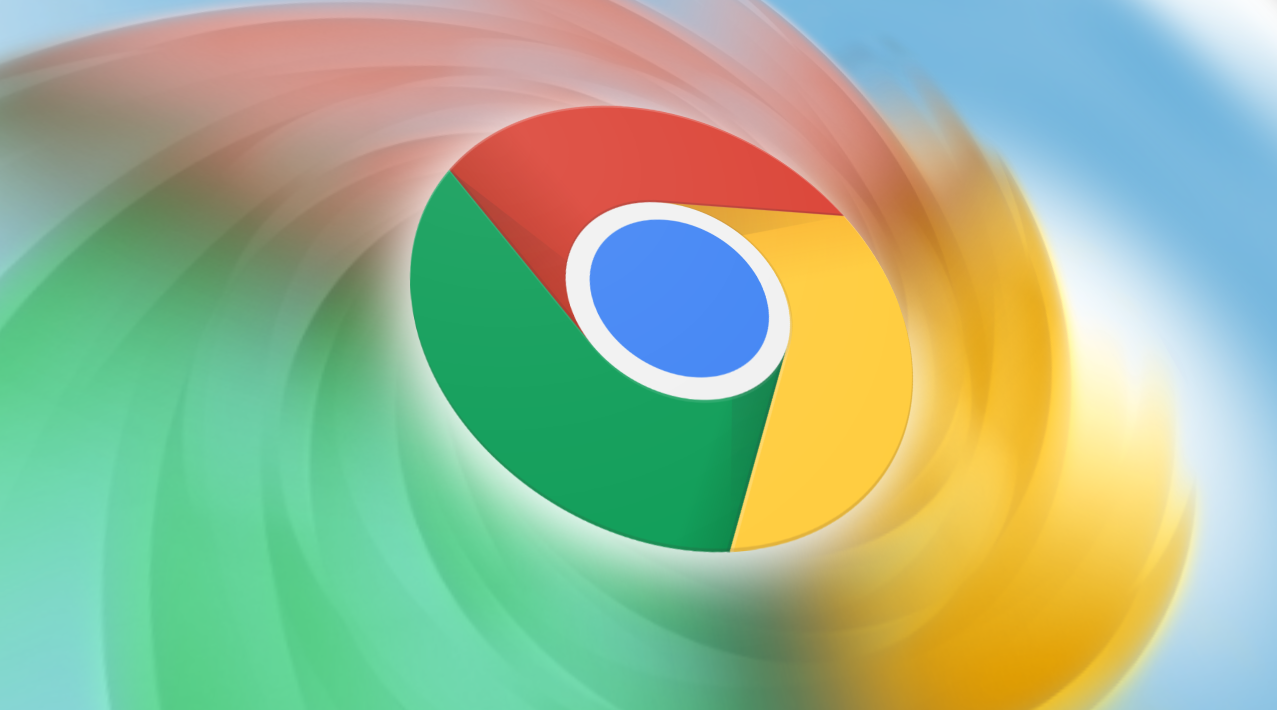
一、安装多版本Chrome浏览器
1. 不同操作系统下安装:在Windows系统上,可直接从Google官网下载对应版本的Chrome浏览器安装包,如稳定版、Beta版、Dev版等。按照安装向导的提示,选择安装路径,一般默认安装在C盘的特定文件夹下,但也可自定义到其他磁盘分区。安装完成后,会在开始菜单或桌面上生成相应的快捷方式。对于Mac系统,同样从官网下载适合Mac的Chrome浏览器版本,双击下载的.dmg文件,将Chrome应用程序拖动到“应用程序”文件夹中即可完成安装。不同版本的Chrome浏览器可分别安装在不同的位置,方便后续区分和管理。
2. 使用虚拟机或容器技术(高级用户):对于需要在同一台计算机上同时运行多个不同版本Chrome且不想相互干扰的用户,可以使用虚拟机软件,如VMware、VirtualBox等。首先创建多个不同的虚拟机环境,每个虚拟机中安装一个特定版本的操作系统,然后在各个虚拟机中分别安装所需版本的Chrome浏览器。这样每个版本的Chrome都运行在独立的虚拟环境中,互不影响。另外,也可以使用容器技术,如Docker(适用于Linux系统)。通过编写Dockerfile来定义不同的容器镜像,每个镜像中包含特定版本的Chrome浏览器和所需的依赖环境,然后使用Docker命令运行多个容器,每个容器中运行一个Chrome版本。
二、启动与切换不同版本Chrome
1. 手动指定启动路径:当需要启动某个特定版本的Chrome浏览器时,可以通过手动找到该版本浏览器的安装路径,点击对应的可执行文件(如chrome.exe或chrome)来启动。例如,如果稳定版Chrome安装在默认路径,而Beta版安装在自定义路径下,可在资源管理器中直接进入Beta版的安装文件夹,双击chrome.exe文件启动Beta版Chrome。
2. 创建桌面快捷方式区分版本:为了更方便地启动不同版本的Chrome,可以为每个版本创建不同的桌面快捷方式,并在快捷方式名称中注明版本信息,如“Chrome稳定版”、“Chrome Beta版”等。右键点击桌面空白处,选择“新建”->“快捷方式”,在弹出的窗口中浏览到相应版本Chrome的可执行文件路径,点击“下一步”,然后为快捷方式命名,最后点击“完成”即可创建快捷方式。以后只需双击对应的快捷方式就能启动相应版本的Chrome浏览器。
3. 使用任务管理器或进程查看器切换(特殊情况):在某些情况下,如果已经启动了一个版本的Chrome浏览器,但需要切换到另一个版本,可以通过任务管理器(在Windows系统中按Ctrl+Shift+Esc组合键打开)或活动监视器(在Mac系统中通过“应用程序”->“实用工具”中找到并打开)来结束当前Chrome进程,然后按照上述方法启动另一个版本的Chrome浏览器。不过这种方式可能会导致正在浏览的网页数据丢失,所以需谨慎使用。
三、数据共享与隔离设置
1. 用户数据目录分离:每个版本的Chrome浏览器都有自己独立的用户数据目录,用于存储书签、历史记录、扩展程序、缓存等数据。在安装多个版本时,要确保它们的数据目录彼此独立。例如,在Windows系统下,默认的用户数据目录位于C:\Users\[用户名]\AppData\Local\Google\Chrome\目录下,不同版本的Chrome可通过修改安装参数或手动指定数据目录到不同的位置来实现数据隔离。这样各个版本的Chrome浏览器在运行时就不会互相覆盖或混淆数据。
2. 书签和设置同步(可选):如果希望在不同版本的Chrome浏览器之间同步书签、历史记录或其他设置,可以使用Chrome的同步功能。首先在各个版本的Chrome中登录相同的Google账号,然后在设置页面中开启同步选项。这样,在一个版本中添加的书签或更改的设置会自动同步到其他已登录相同账号的版本中。但需要注意的是,由于不同版本的Chrome可能存在功能差异或兼容性问题,部分数据可能无法完全同步或同步后出现异常情况。
3. 扩展程序管理:不同版本的Chrome浏览器对扩展程序的支持程度可能有所不同。一些扩展程序可能在旧版本中可用,但在新版本中不再兼容;反之亦然。因此,在管理多个版本Chrome的扩展程序时,需要根据每个版本的特点和需求单独进行安装和配置。可以在每个版本的Chrome浏览器中打开“扩展程序”管理页面(通过点击右上角三个竖点图标,选择“更多工具”,再点击“扩展程序”),在这里安装、启用或禁用适合该版本的扩展程序,确保每个版本的Chrome都能正常运行所需的扩展功能。
谷歌浏览器的开发者工具可以帮助优化视频加载性能,通过精准调试,提升视频内容加载速度,保证流畅播放体验。
2025-05-21
教程讲解如何下载并安装Google浏览器,并启用浏览器开发工具,帮助开发者更高效地进行网页调试、性能分析和错误修复,提升开发效率。
2025-05-24
谷歌浏览器快捷键大全最新更新介绍,汇总多种快捷操作,提升用户浏览器使用效率。
2025-05-25
分享Chrome浏览器下载安装包断点续传与版本管理策略,保障下载连续稳定并灵活管理版本。
2025-05-28
谷歌Chrome浏览器插件外观异常多因UI框架兼容性问题,通过调整UI框架与显示适配可解决。
2025-05-25
推荐适合SEO分析的Chrome插件,帮助用户优化网站的搜索引擎排名,提升网站流量。
2025-05-23
多项加载优化技巧有效减少页面延迟,加快Google Chrome网页响应速度,提升整体使用体验。
2025-05-28
分享Google Chrome浏览器下载包版本切换及管理策略,帮助用户高效维护多版本环境。
2025-05-24
Chrome浏览器插件支持网页内容智能分类,帮助用户高效整理和快速查找信息。
2025-05-27
介绍如何高效使用Google Chrome下载并保存网页内容,方便离线查看和资料整理。
2025-05-24
教程 指南 问答 专题
如何在 Android TV 上安装谷歌浏览器?
2022-05-31
如何在Windows系统上安装Google Chrome
2024-09-12
在Ubuntu上安装Chrome的最佳方式
2022-05-31
chrome浏览器下载文件没反应怎么办
2022-09-10
电脑上安装不了谷歌浏览器怎么回事
2023-03-30
如何在Mac上更新Chrome
2022-06-12
如何处理 Chrome 中“可能很危险”的下载提示?
2022-05-31
谷歌浏览器怎么设置下载pdf
2022-10-27
安卓手机如何安装谷歌浏览器
2024-07-24
如何在 Fire TV Stick 上安装 Chrome?
2022-05-31

